Tutorial de HüzünlüYillar Design, puedes encontrar el original aquí:

Muchas gracias por permitirme traducir
tus lindos tutoriales, Vahide.
Con tu resultado, puedes hacer firmas, websets, cartas de incredimail, etc.
Por favor, crédito a HüzünlüYillar Design y a Tati Designs, gracias.
Materiales
PSPX2 (puedes utilizar cualquier versión).
Descarga el material del tutorial aquí:

Filtros
FM Tile Tools / Seamless Tile y Blend Emboss (descarga aquí).
Factory Gallery B / Button Deluxe (descarga aquí).
Simple / Half Wrap, Pizza Slice Mirror, Left Right Wrap y Blintz (descarga aquí).
İnnovations 1.5 / Wavy City (incluido en el material).
Toadies / What are you? (descarga aquí).
Tramages / Tow The Line (descarga aquí).**
** Importar este filtro con "Unlimited".
Preparación
Instala los Filtros en la carpeta de "Complementos" de tu PSP.
Abrir los tubes, duplicar y cerrar el original.
En la carpeta "Selections", hay 2 archivos, ponlos en la carpeta "Selecciones" de tu PSP.
IMPORTANTE
Está prohibido modificar o cambiar el nombre de archivos o eliminar la marca de agua.
El tube de la mujer y una máscara son de Linda. Un tube deco y una máscara son de Monaiekje.
El resto del material utilizado en el tutorial es de HüzünlüYillar.
Colores
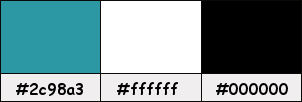
Si usas otros colores, debes jugar con el modo mezcla de las capas.
Recuerda que debes guardar tu trabajo con frecuencia.
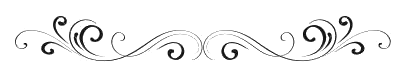
Paso 1
En tu paleta de Materiales:
Pon de primer plano el color #2c98a3 
Pon de segundo plano el color #ffffff 
Paso 2
Abre una nueva imagen transparente de 900 x 500 píxeles.
Paso 3
Rellena tu imagen transparente con el siguiente gradiente:
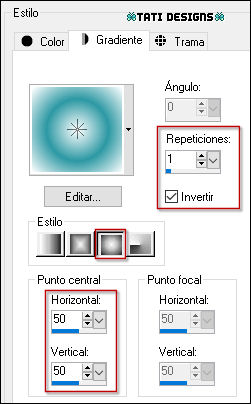
Paso 4
Ajustar / Desenfocar / Desenfoque Gaussiano a 35.
Paso 5
Efectos / Complementos / FM Tile Tools / Seamless Tile:
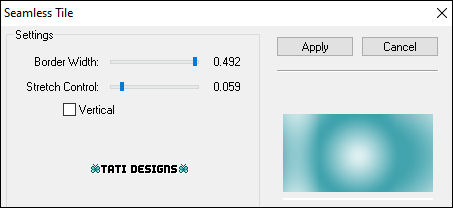
Paso 6
Capas / Duplicar. -
Imagen / Espejo.
Paso 7
Baja la Opacidad de la capa a 55.
Paso 8
Capas / Fusionar / Fusionar hacia abajo.
Paso 9
Capas / Duplicar.
Paso 10
Efectos / Complementos / Factory Gallery B / Button Deluxe (predeterminado):
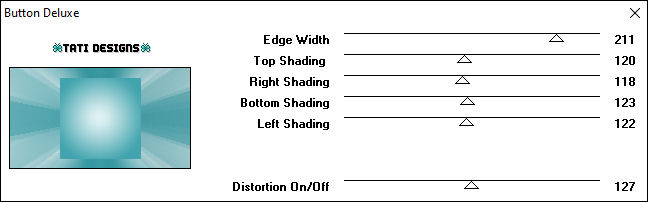
Paso 11
Efectos / Complementos / Simple / Half Wrap.
Paso 12
Capas / Duplicar.
Paso 13
Efectos / Complementos / Simple / Pizza Slice Mirror.
Paso 14
Efectos / Complementos / Simple / Left Right Wrap.
Paso 15
Cambia el Modo de la capa a "Luminosidad" y baja la Opacidad a 80.
Paso 16
Efectos / Complementos / FM Tile Tools / Blend Emboss (predeterminado):
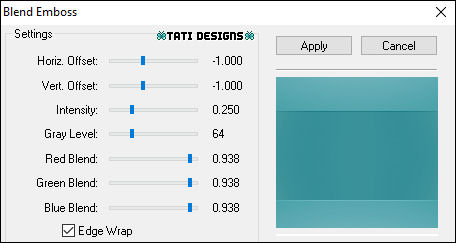
Paso 17
Ajustar / Nitidez / Enfocar.
Paso 18
Capas / Fusionar / Fusionar hacia abajo.
Paso 19
Capas / Organizar / Bajar.
Paso 20
Sitúate en la capa de encima ("Trama 1").
Paso 21
Ajustar / Desenfocar / Desenfoque Gaussiano a 35.
Paso 22
Efectos / Complementos / İnnovations 1.5 / Wavy City:
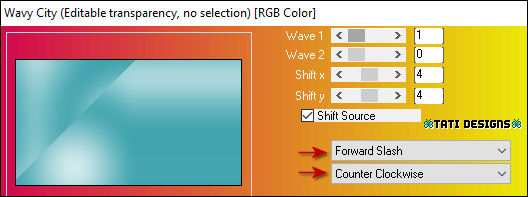
Paso 23
Efectos / Efectos de borde / Realzar.
Paso 24
Efectos / Complementos / Simple / Blintz.
Paso 25
Capas / Organizar / Bajar.
Paso 26
Sitúate en la capa de encima ("Copia de Trama 1").
Paso 27
Cambia el Modo de la capa a "Oscurecer" y baja la Opacidad a 80.
Paso 28
Capas / Fusionar / Fusionar hacia abajo.
Paso 29
Ajustar / Nitidez / Enfocar.
Paso 30
Abre una nueva capa de trama.
Paso 31
Selecciones/Cargar o guardar selección/Cargar selección desde disco: elige "sel bordo1":
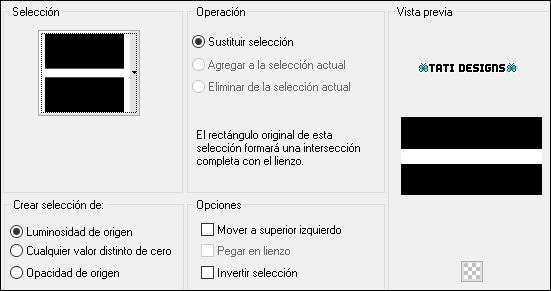
Paso 32
Rellena la selección con el color #ffffff 
Paso 33
Selecciones / Anular selección.
Paso 34
Efectos / Efectos de distorsión / Ondas:

Paso 35
Efectos / Complementos / Toadies / What are you?:
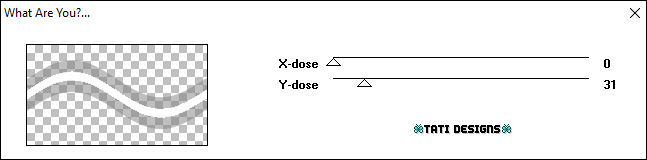
Paso 36
Efectos / Complementos / Simple / Pizza Slice Mirror.
Paso 37
Capas / Duplicar.
Paso 38
Capas / Fusionar / Fusionar hacia abajo.
Paso 39
Baja la Opacidad de la capa a 77.
Paso 40
Efectos / Efectos 3D / Sombra: 2 / 14 / 25 / 10 / Negro 
Paso 41
Abre una nueva capa de trama y rellena con el color #ffffff 
Paso 42
Abre la máscara "LF-Mask5-13102013" y vuelve a tu trabajo.
Paso 43
Capas / Nueva capa de máscara / A partir de una imagen:

Antes de fusionar, duplica la capa de la máscara (2 veces).
Capas / Fusionar / Fusionar grupo.
Paso 44
Imagen / Espejo.
Paso 45
Efectos / Efectos 3D / Sombra: 2 / 14 / 25 / 10 / Negro 
Paso 46
Capas / Fusionar / Fusionar hacia abajo.
Paso 47
Sitúate en la capa de debajo ("Trama 1").
Paso 48
Selecciones/Cargar o guardar selección/Cargar selección desde disco: elige "sel bordo2":
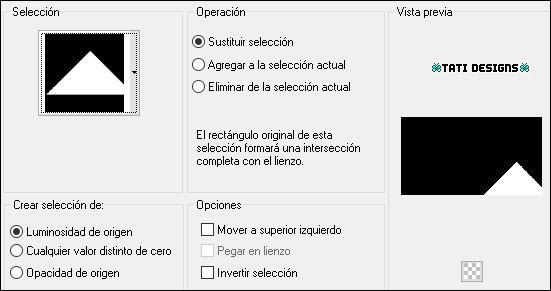
Paso 49
Selecciones / Convertir selección en capa.
Paso 50
Selecciones / Anular selección.
Paso 51
Efectos / Complementos / Unlimited / Tramages / Tow The Line:
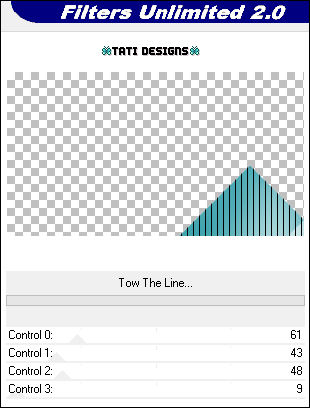
Paso 52
Efectos / Efectos 3D / Sombra: 2 / 14 / 25 / 10 / Negro 
Paso 53
Sitúate en la capa superior ("Trama 2").
Paso 54
Abre una nueva capa de trama y rellena con el color #ffffff 
Paso 55
Abre la máscara "Monaiekje mask 27" y vuelve a tu trabajo.
Paso 56
Capas / Nueva capa de máscara / A partir de una imagen:
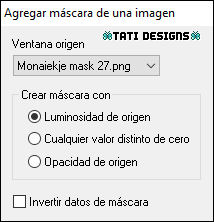
Antes de fusionar, duplica la capa de la máscara (2 veces).
Capas / Fusionar / Fusionar grupo.
Paso 57
Efectos / Efectos 3D / Sombra: 1 / -3 / 25 / 0 / Negro 
Paso 58
Imagen / Espejo.
Paso 59
Abre el tube "hüzün-deko buton" y copia.
Vuelve a tu trabajo y pega como nueva capa.
Paso 60
Efectos / Efectos de la imagen / Desplazamiento:
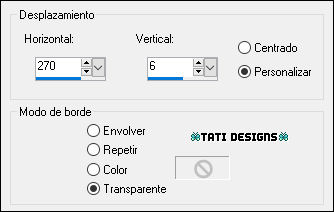
Paso 61
Efectos / Efectos 3D / Sombra: 1 / -3 / 25 / 0 / Negro 
Paso 62
Abre el tube "hüzünlüyıllar037" y copia.
Vuelve a tu trabajo y pega como nueva capa.
Paso 63
Imagen / Espejo.
Paso 64
Efectos / Efectos de la imagen / Desplazamiento:
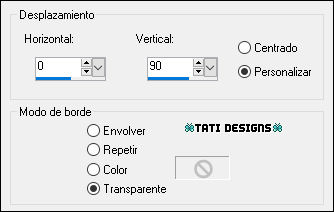
Paso 65
Efectos / Efectos 3D / Sombra: 1 / 3 / 10 / 0 / Negro 
Paso 66
Abre el tube "deko hüzün1" y copia.
Vuelve a tu trabajo y pega como nueva capa.
Paso 67
Efectos / Efectos de la imagen / Desplazamiento:
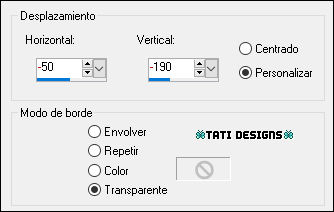
Paso 68
Abre el tube "Monaiekje deco 13" y copia.
Vuelve a tu trabajo y pega como nueva capa.
Paso 69
Efectos / Efectos de la imagen / Desplazamiento:
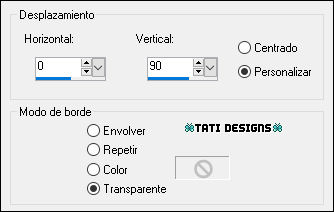
Paso 70
Ajustar / Matiz y Saturación / Colorear / 131 - 147.
Paso 71
Efectos / Efectos 3D / Sombra: 1 / 3 / 10 / 0 / Negro 
Paso 72
Abre el tube "hüzün-deko3" y copia.
Vuelve a tu trabajo y pega como nueva capa.
Paso 73
Efectos / Efectos 3D / Sombra: 3 / -2 / 10 / 7 / #ffffff 
Paso 74
Abre el tube "hüzün-deko2" y copia.
Vuelve a tu trabajo y pega como nueva capa.
Paso 75
Efectos / Efectos de la imagen / Desplazamiento:
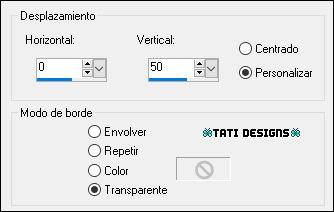
Paso 76
Efectos / Efectos 3D / Sombra: 3 / -2 / 10 / 7 / Color: #2c98a3 
Paso 77
Baja la Opacidad de la capa a 61.
Paso 78
Abre el tube "LF-Woman-01012014" y copia.
Vuelve a tu trabajo y pega como nueva capa.
Paso 79
Efectos / Efectos de la imagen / Desplazamiento:
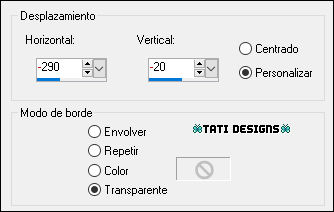
Paso 80
Ajustar / Nitidez / Enfocar.
Paso 81
Efectos / Efectos 3D / Sombra: 8 / 8 / 25 / 7 / Negro 
Paso 82
Imagen / Agregar bordes / Simétrico de 1 píxel con el color #ffffff 
Imagen / Agregar bordes / Simétrico de 1 píxel con el color #2c98a3 
Imagen / Agregar bordes / Simétrico de 35 píxeles con el color #ffffff 
Paso 83
Abre una nueva capa de trama y pon tu nombre o tu marca de agua.
Paso 84
Imagen / Agregar bordes / Simétrico de 1 píxel con el color #2c98a3 
Paso 85
Imagen / Cambiar tamaño: 900 píxeles de ancho (Marcado "Cambiar tamaño de todas las capas").
Paso 86
Exporta como archivo .jpg optimizado.
¡Se acabó!
Espero que te haya gustado y que hayas disfrutado con él.

.:. Mi versión del tutorial con un tube de Lily .:.

.:. Versión de Vincenzo con un tube de Esmakole .:.
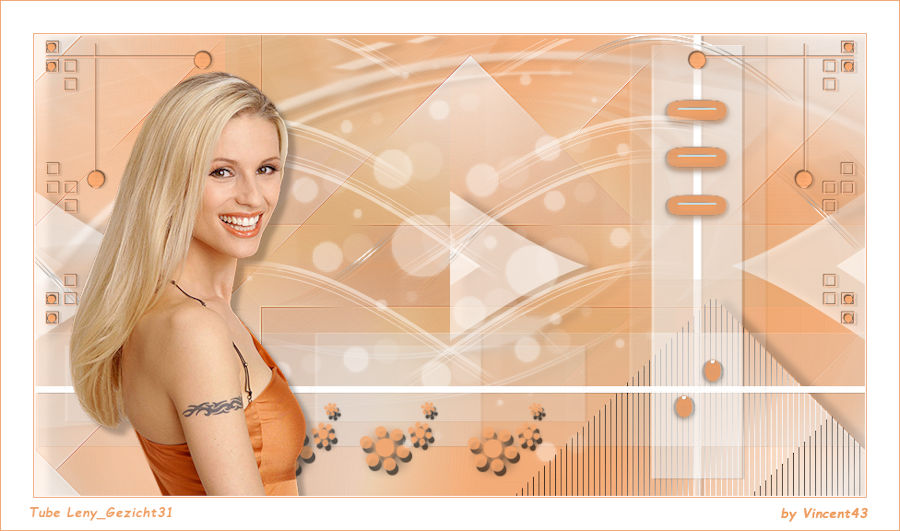

.:. Si quieres enviarme tu trabajo con el resultado de esta traducción, ponte en contacto conmigo .:.
